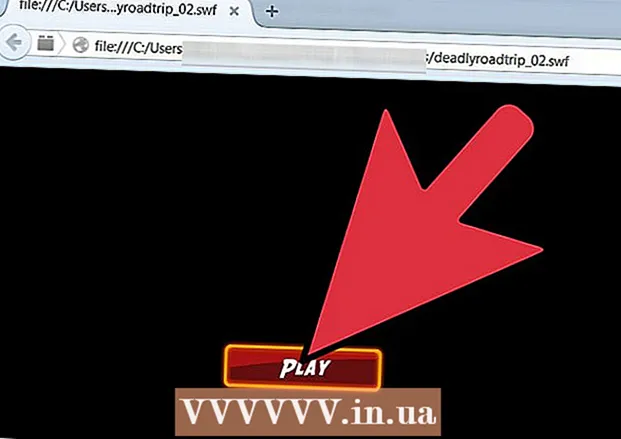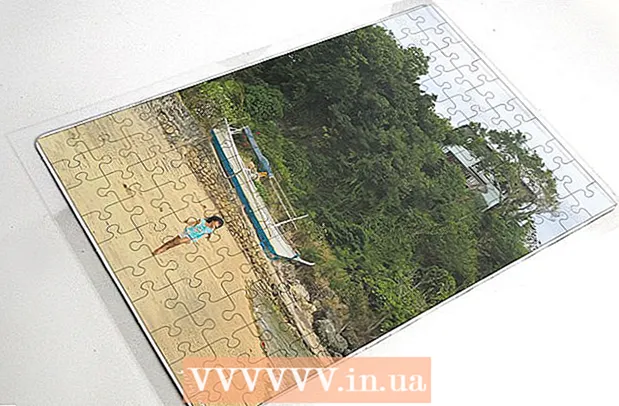Muallif:
Sara Rhodes
Yaratilish Sanasi:
13 Fevral 2021
Yangilanish Sanasi:
1 Iyul 2024

Tarkib
- Qadamlar
- 2 -qism 1: noutbukni docking stantsiyasiga ulash
- 2 -qismning 2 -qismi: Muammolarni bartaraf etish
- Maslahatlar
- Ogohlantirishlar
Siz noutbukda uyda, ofisda yoki hatto ochiq havoda samarali ishlashingiz mumkin. Biroq, noutbuklar stolda uzoq vaqt ishlash uchun mo'ljallanmagan; bundan tashqari, ular ko'pincha ish stoli kompyuterlari kabi unumli emas. Lekin siz noutbukni docking stantsiyasiga ulashingiz va monitor, klaviatura, sichqoncha va siz tanlagan boshqa tashqi qurilmalardan foydalanishingiz mumkin. Docking stantsiyalari har xil bo'ladi, lekin noutbukni ularga ulash oson!
Qadamlar
2 -qism 1: noutbukni docking stantsiyasiga ulash
 1 Laptopni yoping. Noutbukni docking stantsiyasiga ulashdan oldin, ochiq hujjatlar va boshqa ma'lumotlarni saqlang, noutbukni uyqu holatiga o'tkazing yoki o'chiring, so'ngra noutbukni yoping.
1 Laptopni yoping. Noutbukni docking stantsiyasiga ulashdan oldin, ochiq hujjatlar va boshqa ma'lumotlarni saqlang, noutbukni uyqu holatiga o'tkazing yoki o'chiring, so'ngra noutbukni yoping. - Docking stantsiyasining turiga qarab, siz noutbukni yoqilganda unga ulashingiz mumkin, lekin agar siz tashqi monitordan foydalanmoqchi bo'lsangiz, muammolarga duch kelishingiz mumkin. Agar kerak bo'lsa, noutbukning pastki qismidagi ulagichni tekshiring. Docking stantsiyalarining ikkita asosiy turi mavjud: gorizontal, kichik kvadrat stend shaklida va eğimli, katta kitob stendi shaklida. Birinchi turdagi docking stantsiyasi deyarli har doim noutbukning pastki qismidagi ulagichga ulanadi, shuning uchun agar siz ushbu turdagi docking stantsiyasidan foydalanayotgan bo'lsangiz, noutbukning pastki qismini tekshiring, ulagich ochiq.
- E'tibor bering, agar sizda yonboshli dock bo'lsa, buni qilishning hojati yo'q. Ushbu turdagi docking stantsiyalari noutbukga kabellar yordamida ulanadi.
 2 Laptopni docking stantsiyasiga joylashtiring. Buning uchun noutbukdagi ulagichni docking stantsiyasidagi ulagich bilan tekislang.
2 Laptopni docking stantsiyasiga joylashtiring. Buning uchun noutbukdagi ulagichni docking stantsiyasidagi ulagich bilan tekislang. - Gorizontal joylashtirish stantsiyalari uchun noutbukning pastki qismidagi ulagichni docking stantsiyasidagi ulagich bilan tekislang. Ulagichni ulagichga kiritish uchun yuqoridan pastga suring.
- Nishabli docking stantsiyalarida noutbukni egilish paneliga qo'ying. Bunday stantsiyalarda, qoida tariqasida, ulagichlar yo'q; bu ulash stantsiyalari noutbukga kabellar yordamida ulangan.
 3 Agar kerak bo'lsa, noutbukni ulash uchun kabeldan foydalaning. Bunday holda, kabelni stantsiyadan noutbukga ulang, chunki unga har qanday periferik qurilmani (masalan, monitor yoki klaviatura) ulaysiz.
3 Agar kerak bo'lsa, noutbukni ulash uchun kabeldan foydalaning. Bunday holda, kabelni stantsiyadan noutbukga ulang, chunki unga har qanday periferik qurilmani (masalan, monitor yoki klaviatura) ulaysiz. - Ko'pgina zamonaviy o'rnatish stantsiyalari USB 3.0 kabeli yoki USB 2.0 kabeli bilan jihozlangan. Biroq, istisnolar mavjud, shuning uchun ishonchingiz komil bo'lmasa, stantsiyangiz uchun qo'llanmani o'qing.
 4 Har qanday tashqi qurilmalarni docking stantsiyasiga ulang. Laptopni docking stantsiyasiga ulaganingizdan so'ng, unga har qanday tashqi qurilmalarni ulash juda oson. Buning uchun ularni docking stantsiyasiga ulang; Siz quyidagi qurilmalarni ulashingiz mumkin:
4 Har qanday tashqi qurilmalarni docking stantsiyasiga ulang. Laptopni docking stantsiyasiga ulaganingizdan so'ng, unga har qanday tashqi qurilmalarni ulash juda oson. Buning uchun ularni docking stantsiyasiga ulang; Siz quyidagi qurilmalarni ulashingiz mumkin: - Monitor (standart ulagich yoki HDMI kabeli orqali).
- Klaviatura (USB orqali).
- Sichqoncha (USB orqali).
- Modem / yo'riqnoma (Ethernet kabeli orqali).
- Printer (ulanish usuli har xil)
- E'tibor bering: agar siz monitor, klaviatura yoki sichqonchani ishlatmasangiz, noutbukni oching va o'rnatilgan monitor, klaviatura va sensorli panel bilan ishlang (odatdagidek).
 5 Periferik qurilmalarni ulashdan oldin kerakli drayverlarni (agar kerak bo'lsa) o'rnating. Drayvlarni o'rnatish jarayoni qurilmalarni docking stantsiyasiga (yoki noutbukga) birinchi marta ulashda avtomatik ravishda boshlanishi kerak.
5 Periferik qurilmalarni ulashdan oldin kerakli drayverlarni (agar kerak bo'lsa) o'rnating. Drayvlarni o'rnatish jarayoni qurilmalarni docking stantsiyasiga (yoki noutbukga) birinchi marta ulashda avtomatik ravishda boshlanishi kerak.
2 -qismning 2 -qismi: Muammolarni bartaraf etish
 1 Agar dock kutilganidek ishlamasa, uning elektr manbaiga ulanganligiga ishonch hosil qiling.
1 Agar dock kutilganidek ishlamasa, uning elektr manbaiga ulanganligiga ishonch hosil qiling.- Ko'pgina zamonaviy docking stantsiyalarida docking stantsiyasi elektr manbaiga ulanganligini ko'rsatadigan kichik ko'rsatkich chirog'i mavjud.
 2 Agar ba'zi tashqi qurilmalar ishlamasa va boshqalari ishlamasa, ular docking stantsiyasidagi to'g'ri ulagichlarga to'g'ri va ishonchli ulanganligini tekshiring.
2 Agar ba'zi tashqi qurilmalar ishlamasa va boshqalari ishlamasa, ular docking stantsiyasidagi to'g'ri ulagichlarga to'g'ri va ishonchli ulanganligini tekshiring.- Ba'zida shunday bo'ladiki, docking stantsiyasining ulagichlarida to'plangan chang signal uzatilishiga xalaqit beradi. Bunday holda, dock ulagichlarini tozalash uchun bosimli havo yoki matodan foydalaning.
- Shuningdek, ulagichlarni spirtli ichimliklarga botirilgan paxta sumkasi yoki elektron tozalash eritmasi bilan tozalashga urinib ko'rishingiz mumkin.
 3 Dock uchun eng yangi drayverlarni o'rnating. Ko'pgina hollarda, siz noutbukni birinchi marta docking stantsiyasiga ulaganingizda, noutbukning operatsion tizimi avtomatik ravishda drayverlarni o'rnatadi (kompyuter bilan qurilma bilan to'g'ri aloqa o'rnatishga imkon beradigan fayllar). Biroq, ba'zida tizim kerakli drayverlarni topa olmaydi va o'rnatolmaydi. Bunday hollarda, docking stantsiyasi ishlamaydi va siz tegishli drayverlarni qo'lda yuklab olishingiz va o'rnatishingiz kerak.
3 Dock uchun eng yangi drayverlarni o'rnating. Ko'pgina hollarda, siz noutbukni birinchi marta docking stantsiyasiga ulaganingizda, noutbukning operatsion tizimi avtomatik ravishda drayverlarni o'rnatadi (kompyuter bilan qurilma bilan to'g'ri aloqa o'rnatishga imkon beradigan fayllar). Biroq, ba'zida tizim kerakli drayverlarni topa olmaydi va o'rnatolmaydi. Bunday hollarda, docking stantsiyasi ishlamaydi va siz tegishli drayverlarni qo'lda yuklab olishingiz va o'rnatishingiz kerak. - Siz drayverlarni noutbukda yoki docking stantsiyasi ishlab chiqaruvchisi veb -saytida bepul topishingiz va yuklab olishingiz mumkin. Qo'shimcha ma'lumot olish uchun ushbu maqolani o'qing.
 4 Mos keladigan dokdan foydalanayotganingizga ishonch hosil qiling. Odatda, agar dock ulagichi noutbuk ulagichiga ulanishi mumkin bo'lsa, u holda dock sizning tizza kompyuteringizga mos keladi. Biroq, bu har doim ham shunday emas. Agar docking stantsiyasi ishlamasa, u noutbukga mos kelmasligi mumkin. Bunday holda, docking stantsiyasining modelini ishlab chiqaruvchining veb -saytidan toping va moslik ma'lumotlarini o'qing.
4 Mos keladigan dokdan foydalanayotganingizga ishonch hosil qiling. Odatda, agar dock ulagichi noutbuk ulagichiga ulanishi mumkin bo'lsa, u holda dock sizning tizza kompyuteringizga mos keladi. Biroq, bu har doim ham shunday emas. Agar docking stantsiyasi ishlamasa, u noutbukga mos kelmasligi mumkin. Bunday holda, docking stantsiyasining modelini ishlab chiqaruvchining veb -saytidan toping va moslik ma'lumotlarini o'qing. - Agar siz docking stantsiyasining modelini bilmasangiz, uni qurilmaning o'zidan qidiring. Odatda, model stantsiyaning pastki yoki orqa qismidagi stikerda ko'rsatiladi.
 5 Faqat docking stantsiyasi bilan birga kelgan quvvat kabelidan foydalaning. Boshqa quvvat simlari docking stantsiyasidagi mos keladigan ulagichga ulanishi mumkin bo'lsa -da, ular tavsiya etilmaydi, chunki ular har xil kuchlanish yoki kuchlanishni ushlab turishi va docking stantsiyasining elektronikasiga zarar etkazishi mumkin (yoki darhol).
5 Faqat docking stantsiyasi bilan birga kelgan quvvat kabelidan foydalaning. Boshqa quvvat simlari docking stantsiyasidagi mos keladigan ulagichga ulanishi mumkin bo'lsa -da, ular tavsiya etilmaydi, chunki ular har xil kuchlanish yoki kuchlanishni ushlab turishi va docking stantsiyasining elektronikasiga zarar etkazishi mumkin (yoki darhol). - Agar siz "ona" elektr kabelini yo'qotgan bo'lsangiz, yangisini sotib olayotganda, elektronika do'koni xodimlari bilan maslahatlashing. Ular sizning docking stantsiyangiz modeliga mos keladigan quvvat kabelini topadilar.
 6 Agar docking stantsiyasi ishlamasa, tashqi qurilmalarni to'g'ridan -to'g'ri noutbukga ulang. Afsuski, bu usul ikkita kamchilikka ega:
6 Agar docking stantsiyasi ishlamasa, tashqi qurilmalarni to'g'ridan -to'g'ri noutbukga ulang. Afsuski, bu usul ikkita kamchilikka ega: - Ko'pgina tashqi qurilmalarni ulash va ajratish sizning vaqt va kuchingizni talab qilishi mumkin (va docking stantsiyasi buning oldini olish uchun mo'ljallangan).
- Hamma noutbuklarda kerakli tashqi qurilmalarni ulash uchun to'g'ri ulagichlar mavjud emas.
Maslahatlar
- Agar siz simsiz tarmoqqa ulana olsangiz, unga ulangan tashqi qurilmalar sonini kamaytirish uchun kabel modemini dokga ulamang. Biroq, simsiz signal juda zaif bo'lganda, kabel tarmoqlari yanada ishonchli va tezroq bo'ladi.
- Stantsiyaga bir nechta qurilmalarni ulashda, chalkashib ketishining oldini olish uchun ularning kabellarini maxsus plastik rishtalar yoki lenta bilan mahkamlang.
- Docking stantsiyasi ishlamay qolganda, qurilmalarni to'g'ridan -to'g'ri noutbukga qanday ulashni bilganingizga ishonch hosil qiling.
Ogohlantirishlar
- Notebook yoki docking stantsiyasining ichki qismiga suyuqlik kirishiga yo'l qo'ymang, ayniqsa u ishlatilayotganda. Bu ularga zarar etkazishi mumkin.
- Ulanishdan oldin ulagichlarning yaxlitligini tekshiring.